win10系统如何创建快捷方式到桌面呢?下面把方法分享给大家。
工具/原料
ThinkPadW530
Windows10
方法/步骤
1
鼠标右击桌面空白处,在菜单中选择【新建】,在新建二级菜单中点击【快捷方式】。
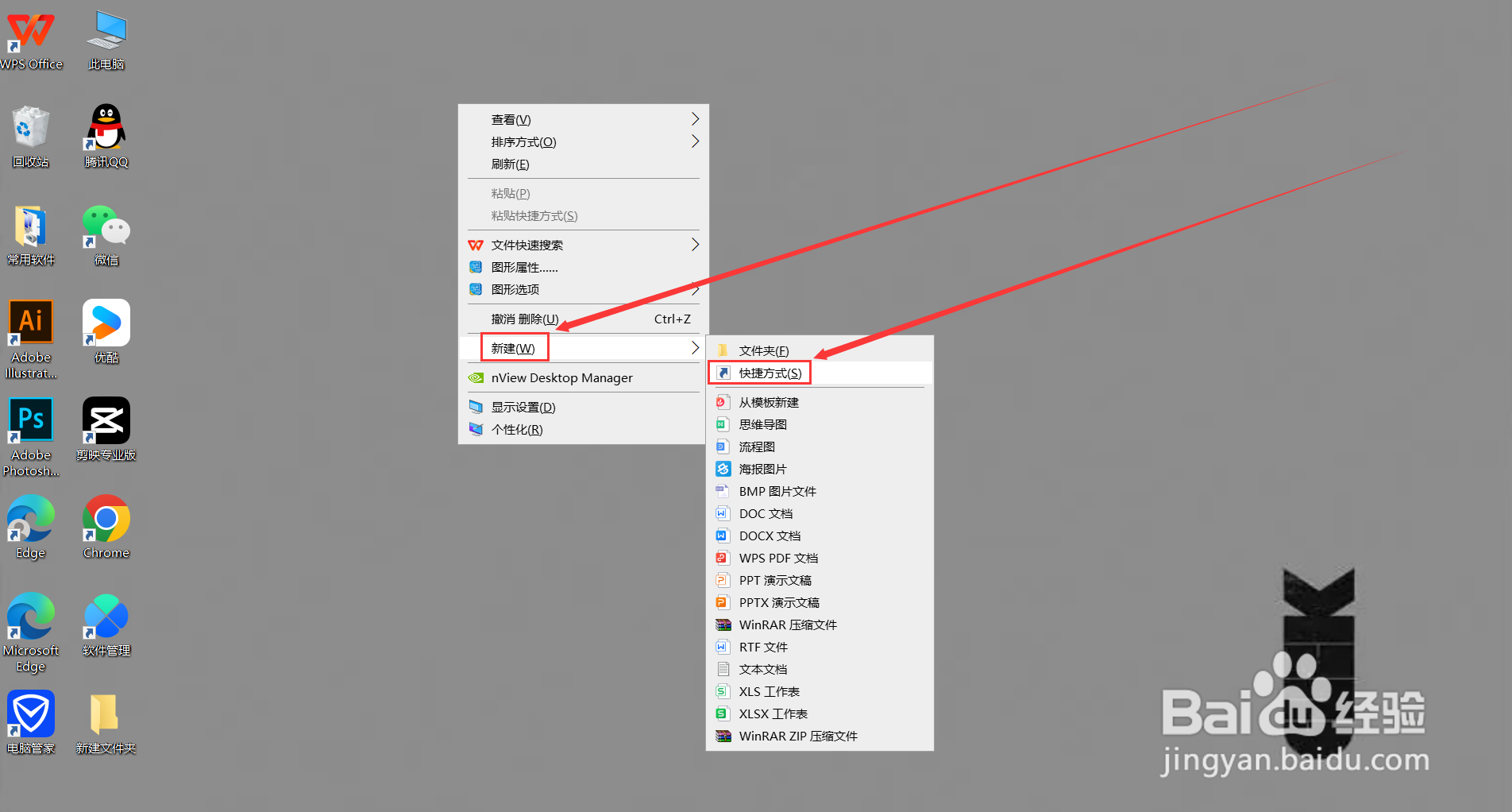
2
在创建快捷方式窗口点击【浏览】按钮。
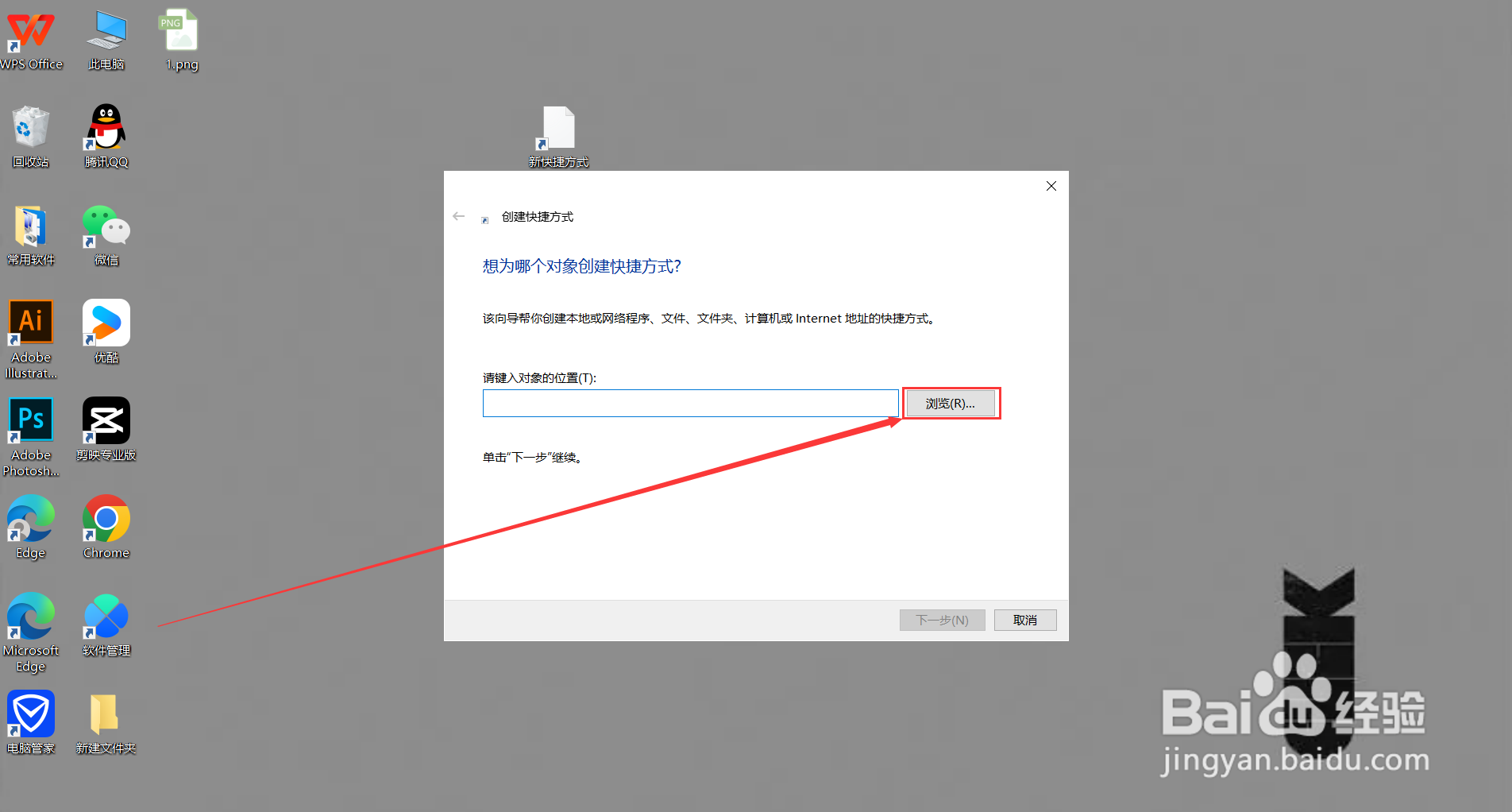
3
在弹窗中选择要创建快捷方式的应用,点击【确定】。

4
返回到创建快捷方式窗口中点击【下一步】。
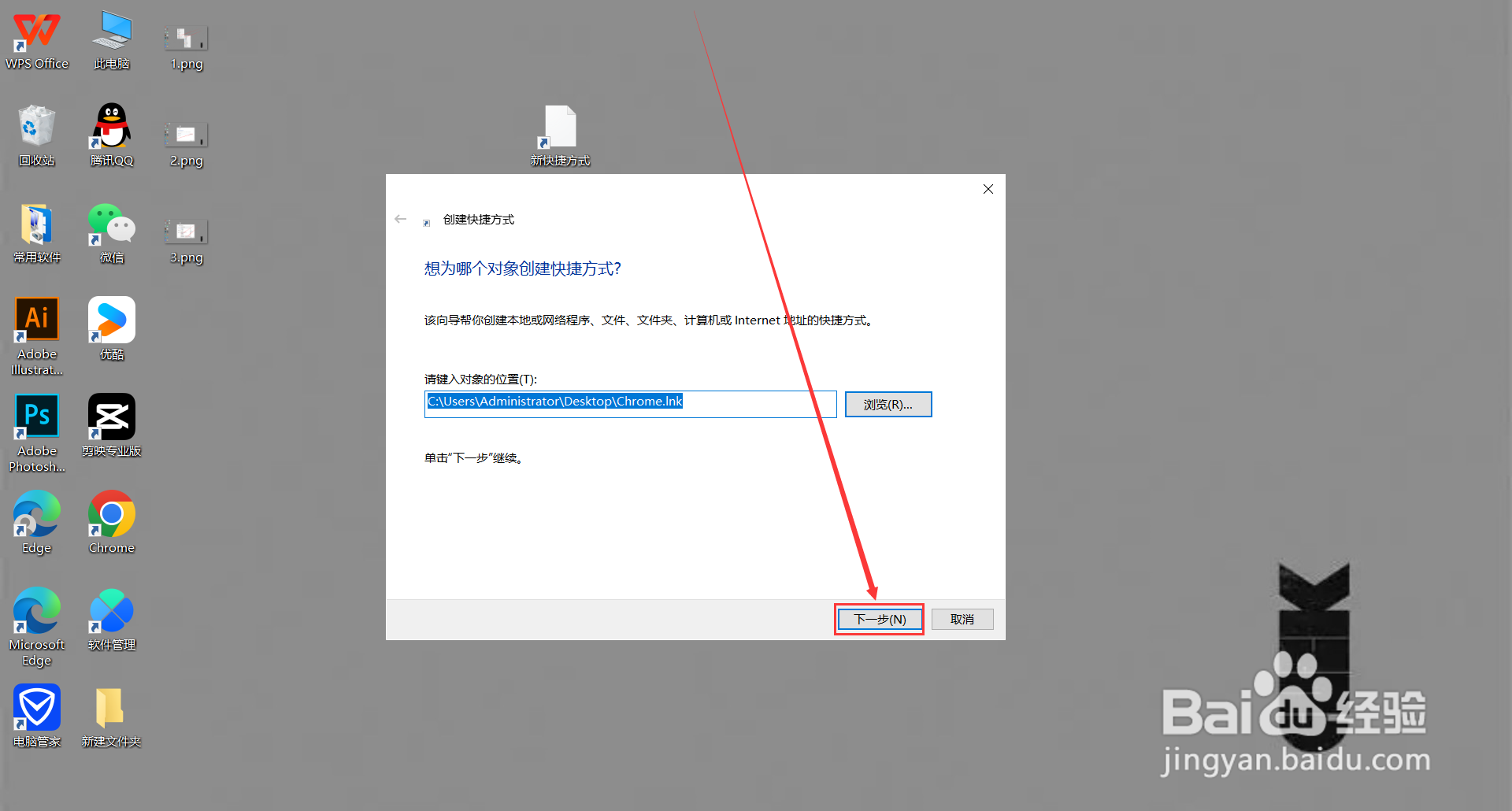
5
在下一步窗口输入创建的快捷方式名称,点击【确定】即可。
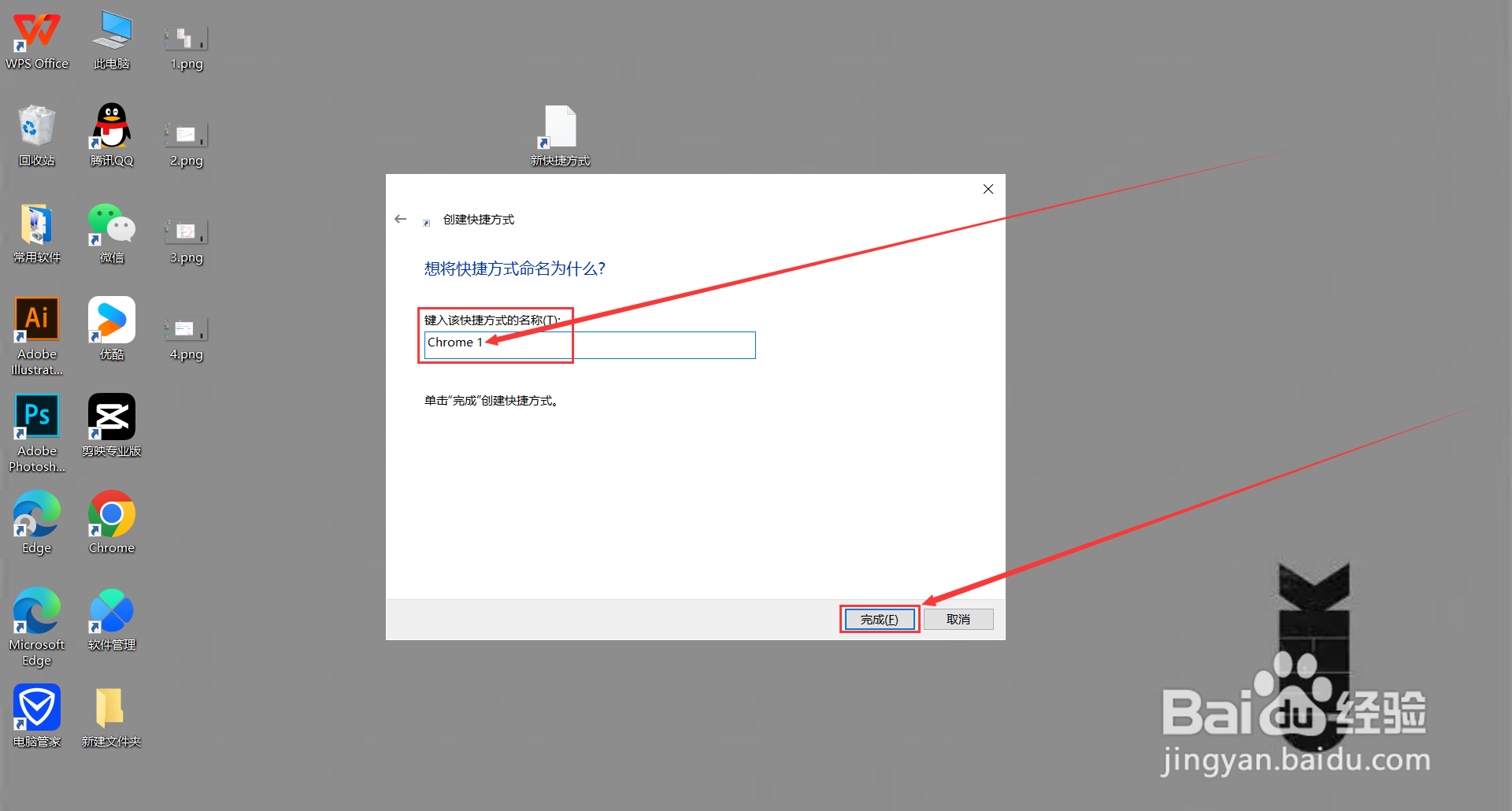 END
END注意事项
1、鼠标右击桌面空白处,在菜单中选择【新建】,在新建二级菜单中点击【快捷方式】。
2、在创建快捷方式窗口点击【浏览】按钮。
3、在弹窗中选择要创建快捷方式的应用,点击【确定】。
4、返回到创建快捷方式窗口中点击【下一步】。
5、在下一步窗口输入创建的快捷方式名称,点击【确定】即可。
温馨提示:经验内容仅供参考,如果您需解决具体问题(尤其法律、医学等领域),建议您详细咨询相关领域专业人士。免责声明:本文转载来之互联网,不代表本网站的观点和立场。如果你觉得好欢迎分享此网址给你的朋友。转载请注明出处:https://www.i7q8.com/computer/182701.html

 微信扫一扫
微信扫一扫  支付宝扫一扫
支付宝扫一扫 
